Configurazione delle informazioni di gestione utenti su un computer
Nei seguenti casi, è necessario configurare le informazioni di gestione utenti su ciascun computer che utilizza la macchina:
Quando si utilizza la Autenticazione utente per la stampa, la scansione o l'invio di fax da un computer Utilizzo della Autenticazione utente durante la stampa, la scansione e l'invio di fax da un computer
Quando sulla macchina è abilitata la Gestione ID Divisione e si verifica una delle seguenti condizioni:
Quando le operazioni degli utenti con un ID Divisione sconosciuto sono limitate Abilitazione Gestione ID Divisione
Quando si desidera includere le operazioni da un computer nello stato di utilizzo per ciascun ID Divisione
Configurazione del driver della stampante o del fax
Configurare le informazioni di gestione utente sulla stampante o sul driver fax del computer da utilizzare con la macchina.
Quando si utilizza Windows
Sono necessari i privilegi di amministratore su ciascun computer.
1
Accedere al computer con un account amministratore.
2
Fare clic su [ ] (Start)
] (Start)  [
[ ] (Impostazioni)
] (Impostazioni)  [Bluetooth e dispositivi]
[Bluetooth e dispositivi]  [Stampanti e scanner].
[Stampanti e scanner].
 [
[ [Bluetooth e dispositivi]
[Bluetooth e dispositivi]  [Stampanti e scanner].
[Stampanti e scanner].Viene visualizzata la schermata [Stampanti e scanner].
3
Fare clic sul driver della macchina  [Proprietà stampante].
[Proprietà stampante].
 [Proprietà stampante].
[Proprietà stampante].Viene visualizzata la schermata delle proprietà del driver.
4
Sulla scheda [Impostazioni periferica], impostare le informazioni sulla gestione utente.
Quando si utilizza la Autenticazione utente

1
In [Gestione utente], selezionare [Autenticazione utente], quindi fare clic su [Impostazioni] in basso a destra.
Viene visualizzata la schermata [Impostazioni autenticazione utente].
2
Selezionare la casella di controllo [Consenti impostazioni password] e inserire nome utente e password.
Quando si utilizza gestione ID Divisione

1
In [Gestione utente], selezionare [Gestione ID reparto], quindi fare clic su [Impostazioni] in basso a destra.
Viene visualizzata la schermata [Impostazione ID reparto/PIN].
2
Selezionare la casella di controllo [Consenti impostazioni PIN] e inserire ID Divisione e PIN.
5
Per verificare che le informazioni di gestione utente inserite siano corrette, fare clic su [Verifica].
Questa opzione non è disponibile quando la macchina è collegata al computer tramite porta USB o Web Services on Devices (WSD).
6
Impostare il processo di autenticazione e l’intervallo applicabile, in base alle esigenze.
Conferma delle informazioni di gestione utente durante la stampa o l'invio di fax
Selezionare le caselle di controllo [Conferma informazioni di autenticazione durante la stampa] e/o [Conferma informazioni di autenticazione prima di inviare fax].
Esecuzione della stampa in bianco e nero senza impostare un ID Divisione
Selezionare la casella di controllo [Non utilizzare la gestione ID reparto durante la stampa B/N].
* Se questa casella di controllo è selezionata quando le impostazioni della macchina sono configurate per limitare la stampa da un computer con un ID divisione non noto e per vietare la stampa in bianco e nero con un ID divisione non noto, la stampa in bianco e nero non può essere eseguita durante la Gestione ID divisione.
Quando la macchina è collegata al computer tramite la porta USB o WSD
Selezionare la casella di controllo [Esegui autenticazione sulla periferica].
7
Fare clic su [OK]  [OK].
[OK].
 [OK].
[OK].Le impostazioni vengono applicate.
Quando si utilizza macOS
1
Fare clic su [ ]
]  [Impostazioni di Sistema]
[Impostazioni di Sistema]  [Stampanti e Scanner].
[Stampanti e Scanner].
 [Impostazioni di Sistema]
[Impostazioni di Sistema]  [Stampanti e Scanner].
[Stampanti e Scanner].Viene visualizzata la schermata [Stampanti e Scanner].
2
Selezionare la macchina e fare clic su [Opzioni e forniture].
3
Nella scheda [Opzioni], selezionare la casella di controllo [Assegna priorità autent. Utente] o [Gestione ID dipartimento] e fare clic su [OK].
4
Fare clic su [Fine].
5
Configurare le informazioni di gestione utenti nella schermata delle impostazioni del driver.
È necessario configurare le informazioni di gestione utente ogni volta che si stampa o si invia un fax.
Quando si utilizza il driver della stampante

1
Visualizzare la finestra di dialogo di stampa e selezionare il driver della stampante della macchina. Stampa
2
Fare clic su [Opzioni stampante]  [Funzioni speciali].
[Funzioni speciali].
 [Funzioni speciali].
[Funzioni speciali].
3
Configurare le informazioni sulla gestione utenti.
Quando si utilizza la Autenticazione utente
Selezionare [Autenticazione utente] in [Gestione utenti], fare clic su [Impostazioni] e inserire nome utente e password.
Quando si utilizza gestione ID Divisione
Selezionare [Gestione ID dipartimento] in [Gestione utenti], fare clic su [Impostazioni] e inserire ID Divisione e PIN.
4
Impostare il processo di autenticazione e l’intervallo applicabile, in base alle esigenze.
Conferma delle informazioni di gestione utente durante la stampa
Selezionare la casella di controllo [Conferma informazioni di autenticazione durante la stampa].
Esecuzione della stampa in bianco e nero senza impostare un ID Divisione
Selezionare la casella di controllo [Non utilizzare la gestione ID dipartimento durante la stampa B/N].
* Se questa impostazione viene selezionata mentre la stampa da un computer con un ID Divisione sconosciuto è limitata dalle impostazioni della macchina, la stampa in bianco e nero non può essere eseguita durante la Gestione ID Divisione.
5
Fare clic su [OK]  [OK].
[OK].
 [OK].
[OK].Quando si utilizza il driver del fax

1
Visualizzare la finestra di dialogo di stampa e selezionare il driver del fax della macchina. Invio di fax da un computer (Fax PC)
2
Fare clic su [Opzioni stampante]  [Funzioni speciali].
[Funzioni speciali].
 [Funzioni speciali].
[Funzioni speciali].
3
Configurare le informazioni sulla gestione utenti.
Quando si utilizza la Autenticazione utente
Selezionare [Autenticazione utente] in [Gestione utenti], fare clic su [Impostazioni] e inserire nome utente e password.
Quando si utilizza gestione ID Divisione
Selezionare [Gestione ID dipartimento] in [Gestione utenti], fare clic su [Impostazioni] e inserire ID Divisione e PIN.
4
Fare clic su [OK]  [OK].
[OK].
 [OK].
[OK].Configurazione del driver dello scanner (Windows)
Configurare le informazioni di gestione utente sul driver dello scanner del computer da utilizzare con la macchina.
1
Fare clic su [ ] (Start)
] (Start)  [Tutte le app]
[Tutte le app]  [Color Network ScanGear 2]
[Color Network ScanGear 2]  [Color Network ScanGear 2 Tool].
[Color Network ScanGear 2 Tool].
 [Tutte le app]
[Tutte le app]  [Color Network ScanGear 2]
[Color Network ScanGear 2]  [Color Network ScanGear 2 Tool].
[Color Network ScanGear 2 Tool].Viene visualizzata la schermata [Color Network ScanGear 2 Tool].
2
Verificare che la macchina sia visualizzata in [Informazioni sullo scanner].
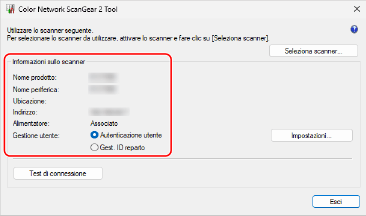
Se la macchina non viene visualizzata in [Informazioni sullo scanner], fare clic su [Seleziona scanner] e selezionare la macchina.
3
Configurare le informazioni sulla gestione utenti.
Quando si utilizza la Autenticazione utente

1
In [Gestione utente] selezionare [Autenticazione utente] e fare clic su [Impostazioni].
Viene visualizzata la schermata [Impostazioni Autenticazione utente].
2
Selezionare la casella di controllo [Salva password] e inserire nome utente e password.
Quando si utilizza gestione ID Divisione

1
In [Gestione utente] selezionare [Gestione ID reparto] e fare clic su [Impostazioni].
Viene visualizzata la schermata [Impostazioni ID/PIN reparto].
2
Selezionare la casella di controllo [Salva PIN] e inserire ID Divisione e PIN.
4
Impostare il processo di autenticazione in base alle esigenze.
Selezionare la casella di controllo [Conferma informazioni di autenticazione durante la scansione] per confermare le informazioni di gestione utente durante la scansione.
5
Fare clic su [OK]  [Esci].
[Esci].
 [Esci].
[Esci].